给PDF文档页面上添加超链接是非常常见的一个需求,有时候我们在网上下载的PDF文档教程或者素材,如果仔细看会发现里面很多页面都是被添加上了超链接的,这样我们就可以直接跳转到对应网站的页面了。
这些页面都是如何被添加上超链接的呢?如果我们也想给PDF文档的页面添加上超链接,应该怎么做呢?今天就给大家介绍一种很简单的方法,可以实现批量操作。不管是几百个还是几千个PDF文档,想给页面添加超链接都可以轻松实现。
操作步骤
1、打开下面的工具,左侧选择「PDF工具」,右侧在文件内容分类中选择「添加 PDF 页面链接」的功能。
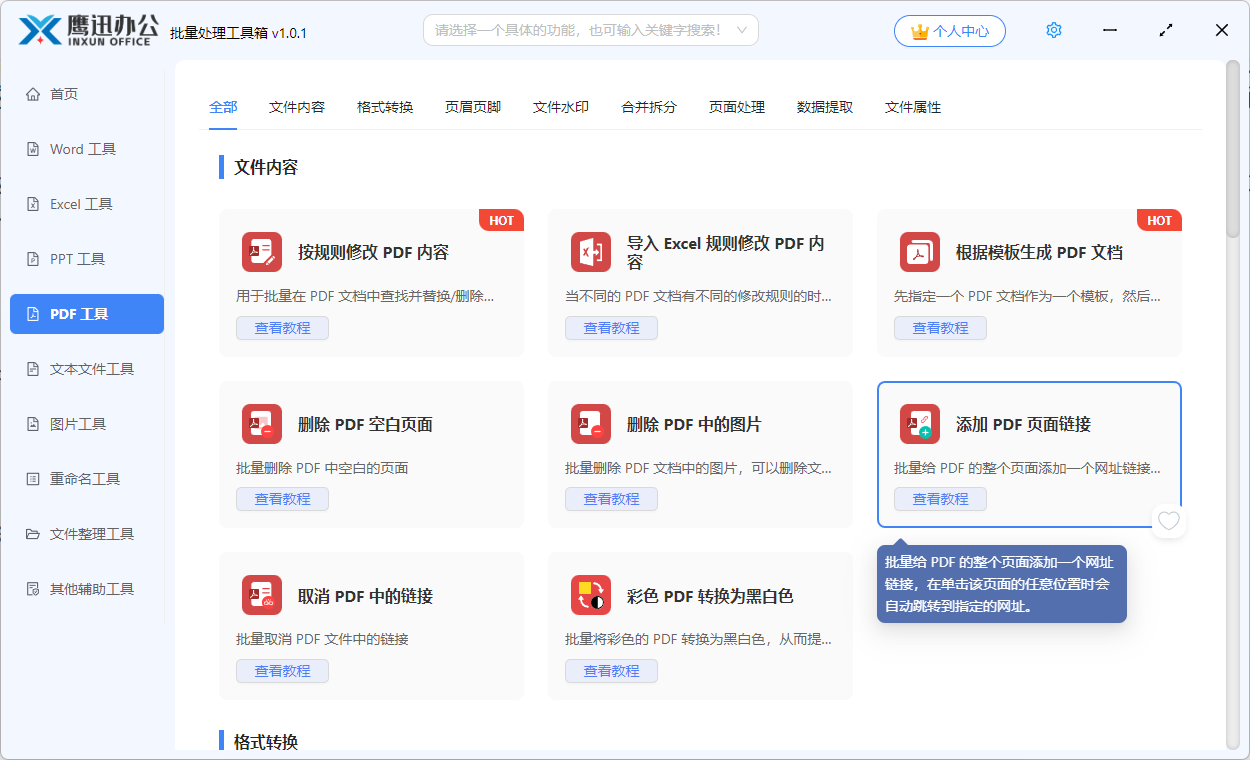
2、这里可以一次性选择多个需要给页面添加超链接的PDF文档。
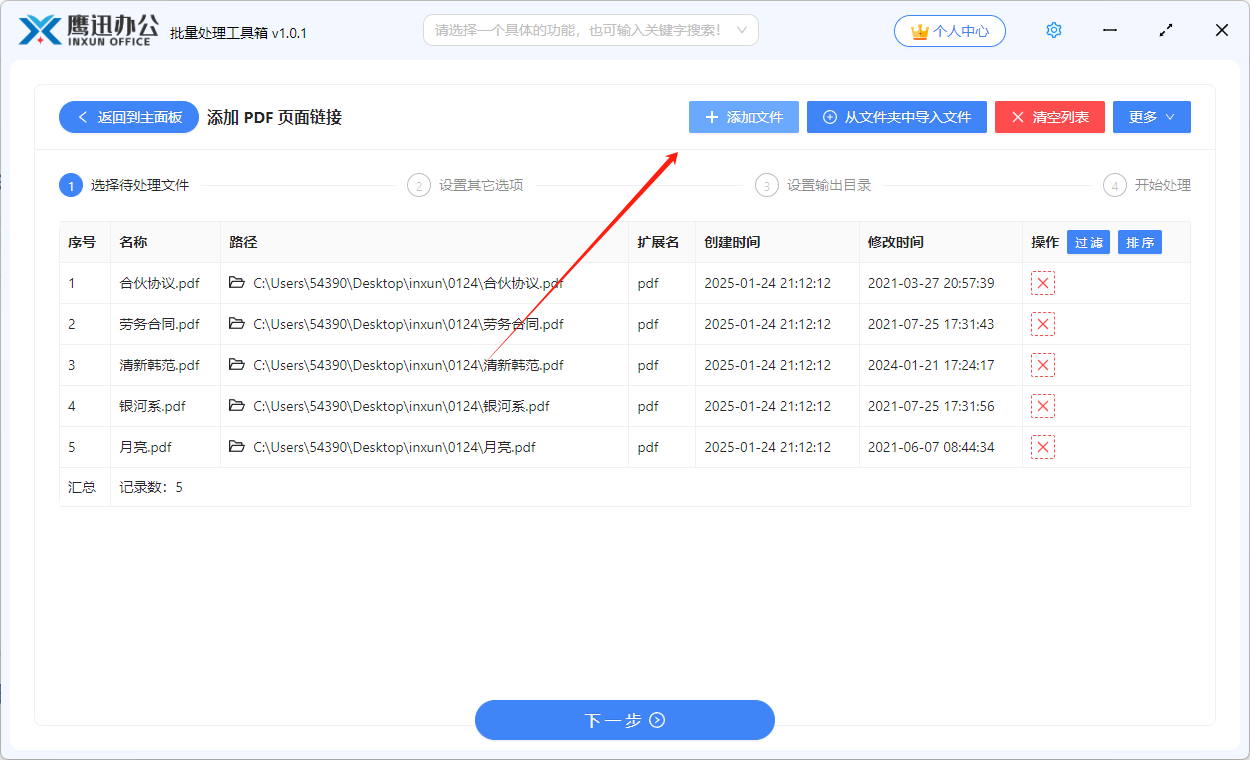
3、设置超链接添加的选项。
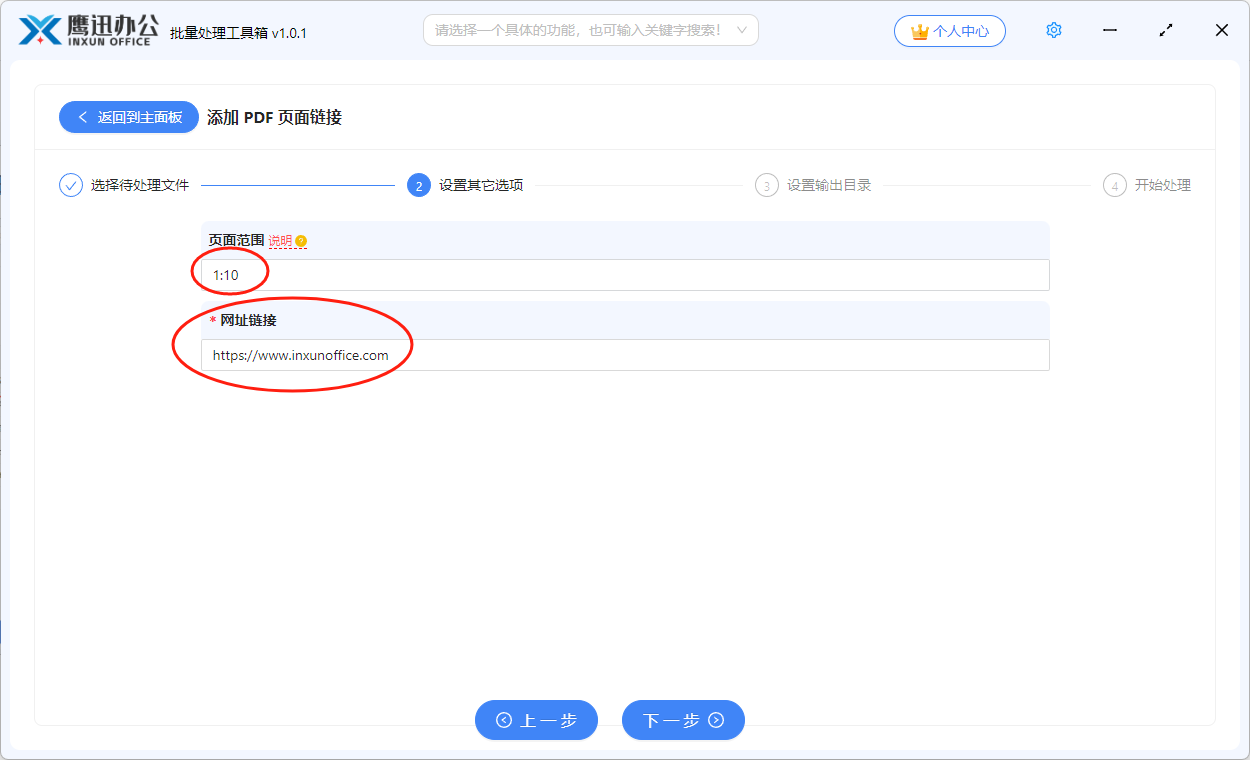
这里我们可以指定超链接添加的页面范围,还可以指定想要添加超链接的地址。
上图中输入框填写的【1:10】是什么含义呢?我们将鼠标放在界面上的说明按钮查看一下就知道了。那如果我们想要给所有的页面都添加上超链接,只需要在输入框填写【1:-1】就可以了。
4、输出目录设置。
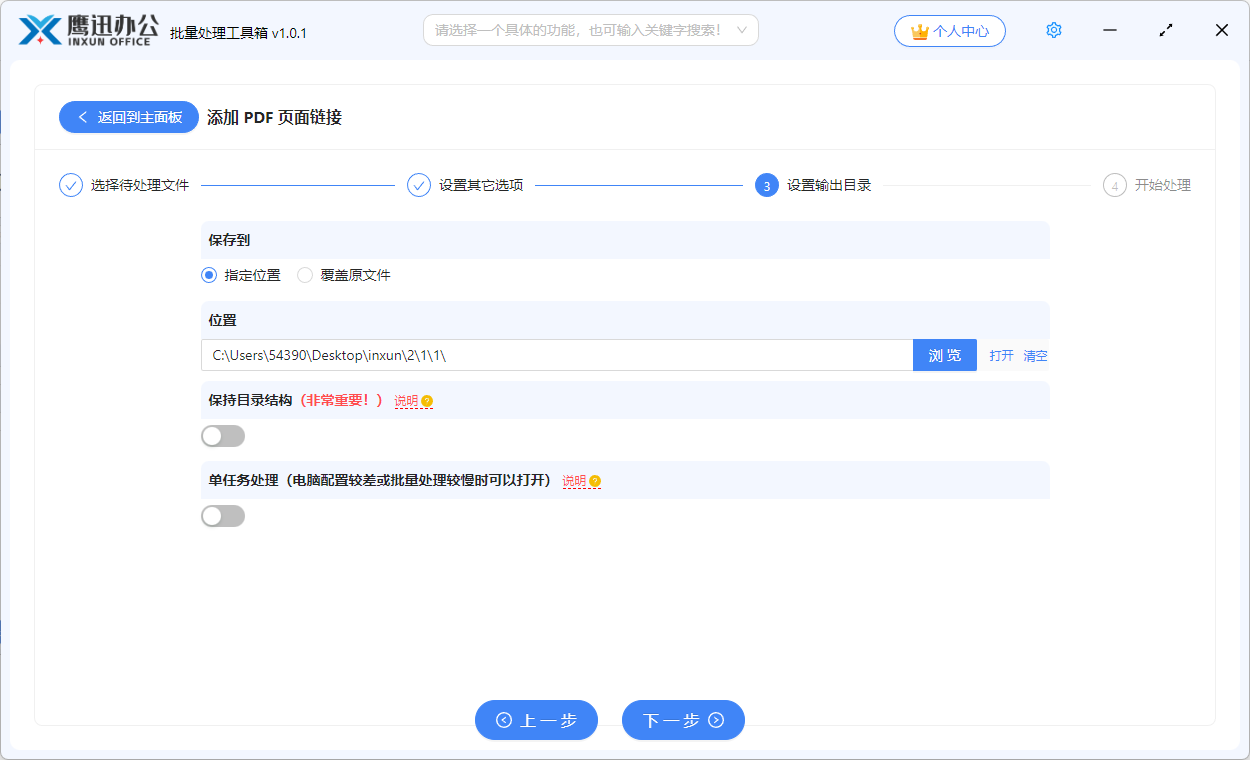
5、批量给PDF文档添加超链接的处理就完成了。
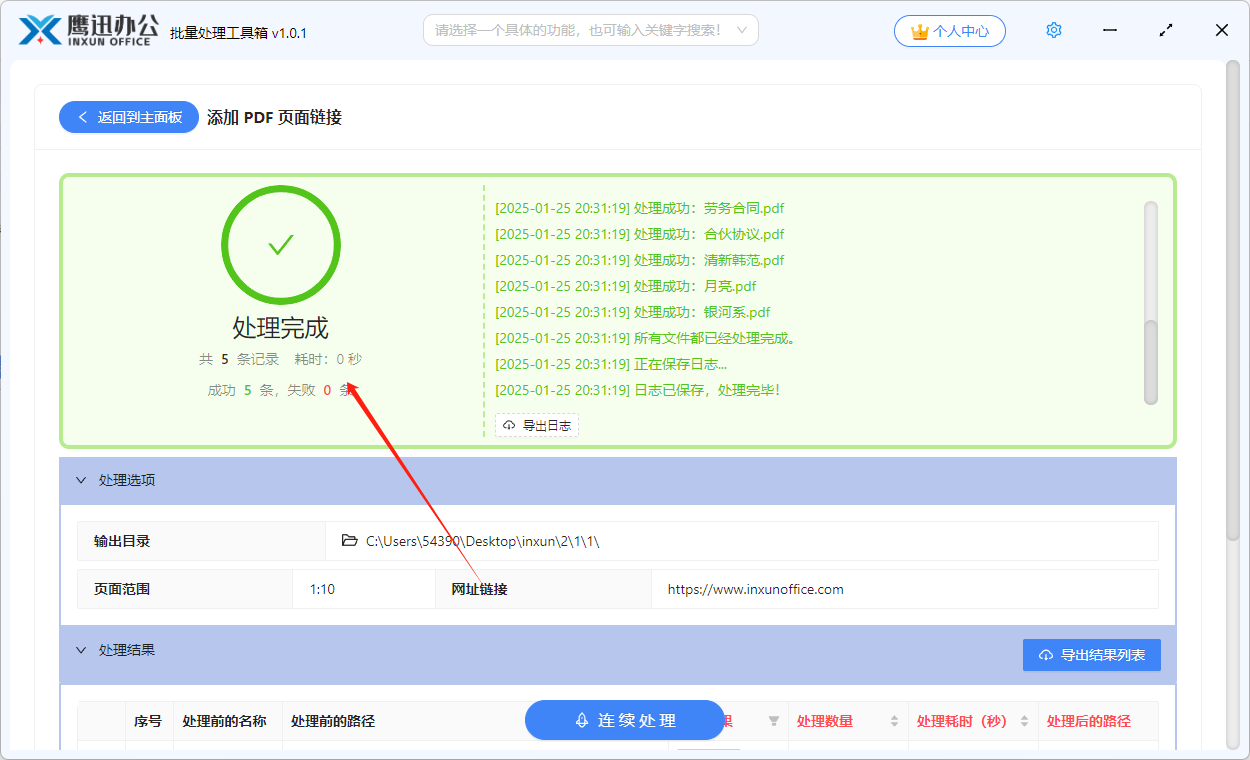
等待一会儿软件就处理完成了,这个时候我们再进入输出目录就可以查看一下处理后的效果了。打开处理后的PDF文档,看看就是页面上都已经被添加上我们设置的超链接了,这样我们点击就可以跳转到我们设置的网站了。
这种方法来给PDF文档页面添加超链接真的是非常的简单,使用这个工具里面还包含很多其他的批量处理功能,比如删除PDF文档的空白页、删除PDF文档的页眉页脚、给PDF文档批量添加水印等等,有需要的小伙伴自己赶紧去尝试一下吧。
